Mint szó 2018 levelet néhány sornyi szöveget különböző tartalmak körül áramló körkontúr
Tegyük fel, hogy a dokumentum, amellyel dolgozunk, azt jelenti, hogy létezik egy kör alakú tárgy (kép) és a szöveg, amely több sornyi különböző tartalmat. Emellett elengedhetetlen a sortörés a kontúr egy tárgy. Mi most az a feladat. Azt hogy a dokumentum képe, amely a kívánt kör alakú:
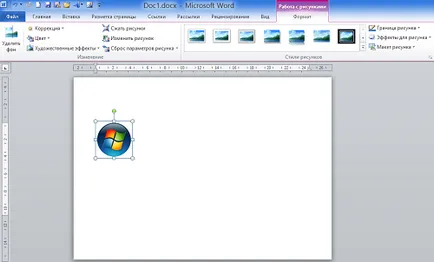
A példákban az előző ülések használt egy üres lapot. Legyen most a dokumentum lista lesz érvényes lapot e dokumentum - itt a szöveg és táblázat tartalmazza:
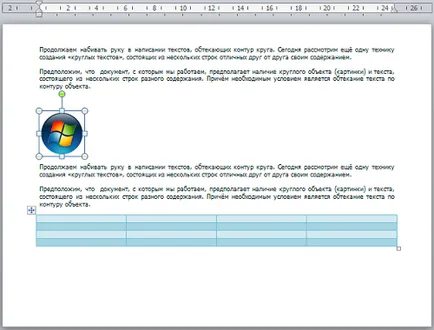
Így teszünk annak érdekében, hogy nem kétséges, hogy mi lesz a helyes utat.
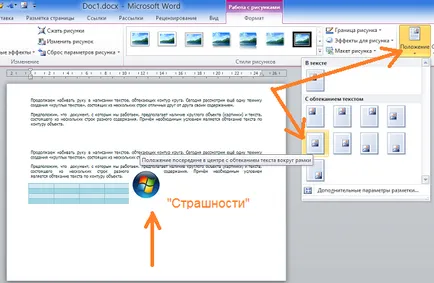
Azok után, amit tettünk (humor), ismét a felső menüből válassza a „rendelet”. A legördülő listából válassza ki az elrendezés lehetőséget „Advanced Settings jelölés”:
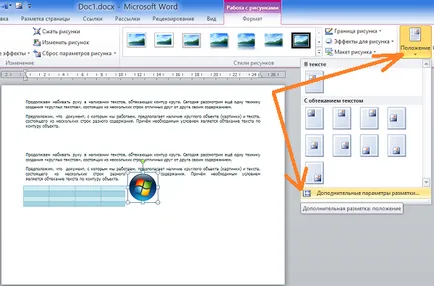
És ablak „jelölő” előttünk. Ebben az ablakban, és felfedi a belső fül, a „rendeletek”, hogy egy kullancs az üres mezőbe, majd kattintson melletti „OK” gombra:
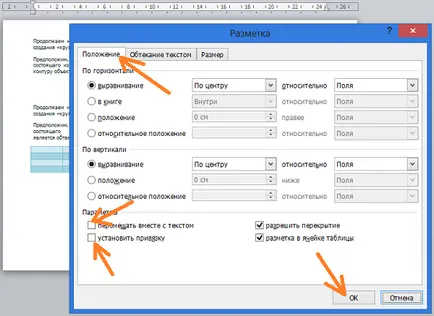
Az ilyen intézkedések, hogy egy bizonyos mértékig, amit felvettünk, amit a feltételek a logó, tettek, és most menj a következő lépésre.
Kiterjed a fül „Insert”, és a funkcionális „ábrák” eszköz kiválasztása „Rajzolj a felirat.” Az egér kurzor egy célkereszt a két vonal, és közvetlenül egy módosított egérmutatót a sarok kiválasztási kezeli logó. Mi lehet eljárni más módon. Ez csak egy javaslat. Rajzolj egy doboz a címkét, hogy akar.
Vigyük a mutatót szálkereszt egy sarokfogantyút, nyomja meg és tartsa lenyomva a Shift billentyűt, és szinte egy időben a Shift billentyű lenyomása klikk és tartsuk lenyomva a bal egérgombot kezdeni rajz feliratos mezőt. A kurzor átlósan. mező mérete miatt saját belátása szerint, a megértés és felismerve, hogy ez az első mező az alapja a jövő „kerek szöveg” legnagyobb átmérő.
Kezdtem el rajzolni a mezőket a kurzort a bal felső sarokban a Windows logó szelekciós markert, majd elkezdett mozogni le átlósan a jobb alsó fogantyút, és azon túl:
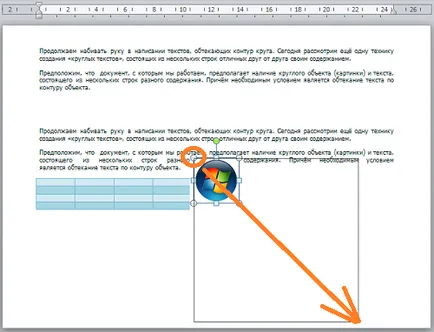
Itt a területen, és kész. Mérete, akkor mindig növelhető vagy csökkenthető. Amint elengedte a bal egérgombot, majd a Shift billentyűt, majd a mező lehet tekinteni egy döntetlen:
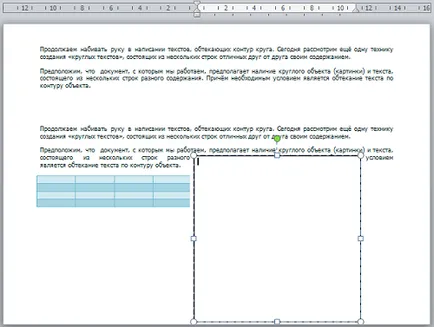
Nézzük ebben az időben és az adott festett mező nem rögzítése nélkül a helyzet, hogy van, nem fogjuk be kell jelölnie a terek, ahol az imént meghatározott, és azonnal lépni ugyanabban a sorban elő, mint a logó. Ebből a célból, vigye a kurzort a jobb sarokban lapok „Format”, és felfedi az illesztési lehetőségeket. Az első lehetőség „közepén”:

Festett mezőcímkét megváltoztatta álláspontját:
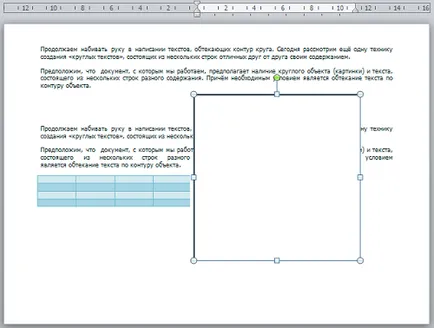
Most feliratos mezőt mozog a központba. Re-igazítás felfedi az opciók listáját, de ezúttal az a lehetőség a középre igazítást:
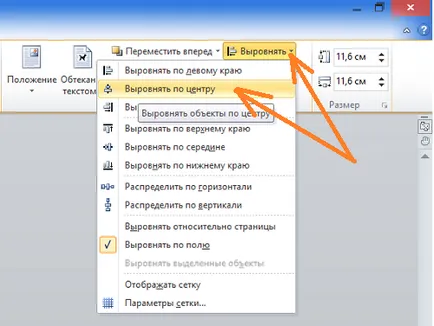
Label Field engedelmes engedelmeskedett, zajlik a központban dolgozó területe mérleg:
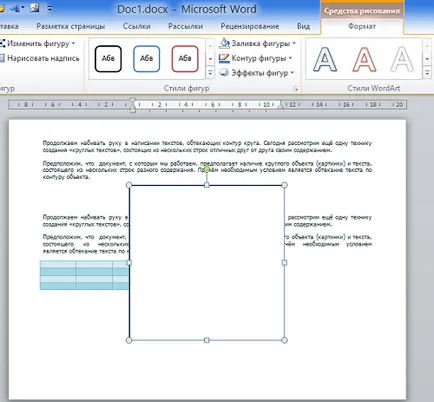
Nézzük a kényelem a további munka a „körkörös szövegek” fordulnak opció „Fill számok” és válassza ki az „Blend”, majd az „Egyéb színátmenetek”:
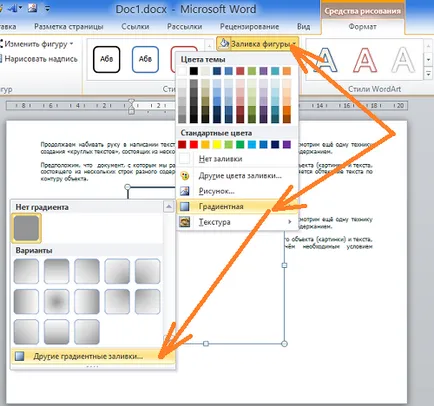
Ennek eredményeként a választási elérjük a beállítások ablakot, ahol kis mértékben növeli az átláthatóságot a mezőcímkéket. Telepítettem 5%:
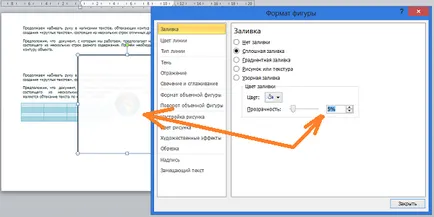
Logo-labda van egy kis látható:
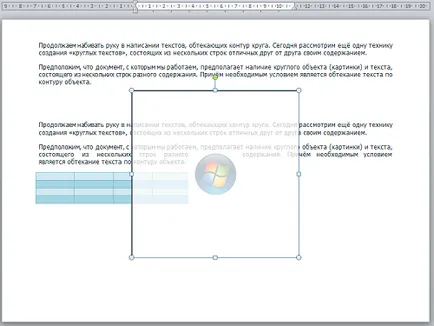
Amit nem teljesen átlátható címkemezőben megkönnyíti be szöveget a területen, és a megjelenése, hogy a szöveg fog történni a jövőben anélkül jelentős körben a szöveg a szöveg lemez.
Írja be a kívánt szöveget:
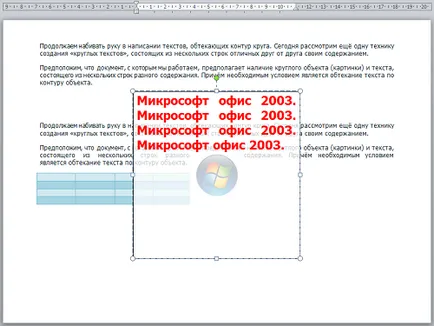
A következő lépés az, hogy alkalmazza a beírt szöveget „Kör” sablon:
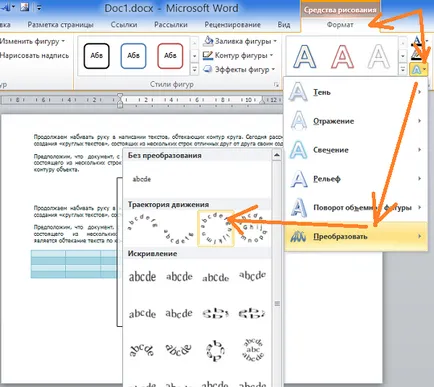
És hogy mi történt:
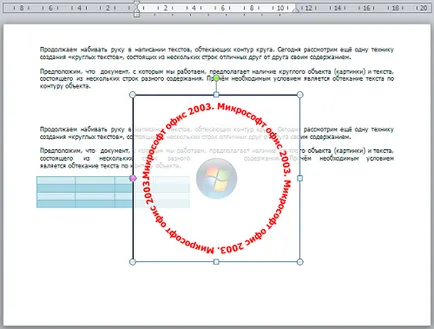
Meg lehet próbálni, hogy a címke mező egyszerre teljesen kitöltetlen. Ha a szöveg keveréke teher nem, akkor folytassa a teljesen átlátszó címke a téren, de az útját, hogy ideiglenesen elhagyják a kényelem:
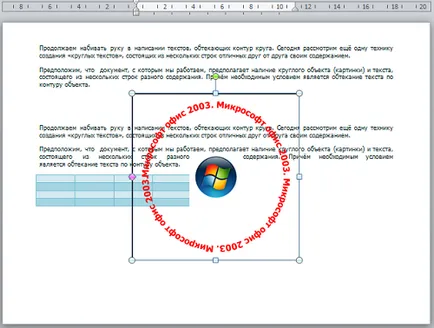
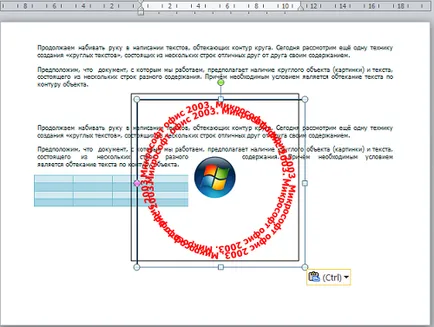
Mert másolatot készített terv helyett a másolt szöveget egy új (más), nyilvánvalóvá válik, hogy a teljes átláthatóságot a mezőket, hogy az ilyen helyettesítés kényelmetlen. Ezért bízhatunk a programot, és futtassa átláthatóság nélkül felirattal mezőket és átláthatóvá tétele, hogy a végén a folyamat:
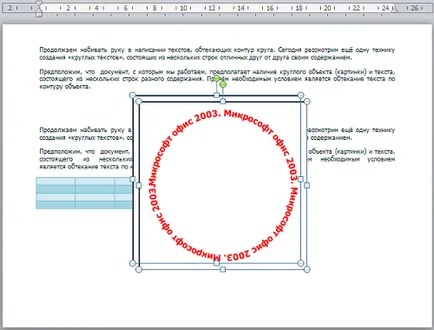
Azt, hogy a helyettesítés a szöveg (I utánozni a helyettesítő szöveget, és módosítsa a betűtípus színváltozás változatát a Microsoft Office):
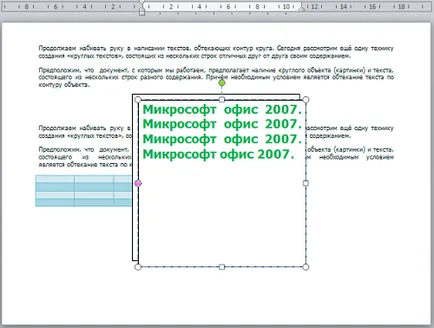
Majd csökkentse a méretét a területen. Ha szeretné, hogy a „körkörös sorok” kettőnél nagyobb, akkor a legjobb lesz minden alkalommal csökken területén ugyanazon az értéken, például 2 (12, 10, 8, 6, 4) annak érdekében, hogy ez sima, tiszta és gyönyörű. Ez az, amit csináltunk az utolsó találkozásunk. Ezúttal ne megszabadulni tized összege mezőben.
Tehát, az egér fejét a jobb sarokban a lap „Format”, és a magassága és szélessége a vonalak értékek megváltoztatásához és csak egész számok. Ehhez az egér kurzor előtt egy egész számot, és egy gyors kattintson duplán a bal egérgombbal - egész értéket, hogy kitűnjön. Ha bekapcsolja a nyilak kényelmes, akkor természetesen, használjuk őket:
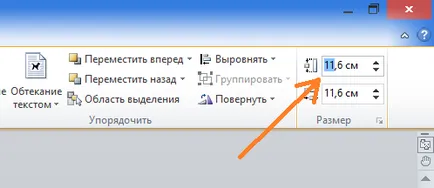
Nos, ha csináltunk egy gyors dupla kattintással a kiválasztás, akkor ebben az esetben azonnal írni egy új értéket. Legyen legalább 2, akkor van egy új, egész értéket - 9:
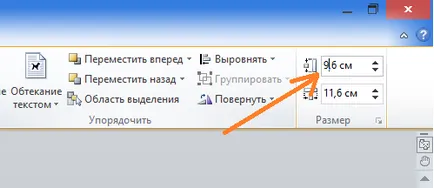
Megváltoztatásával a magassága a festett területen, menj a vonalszélességekkel és ugyanazt a változás, és nyomja meg az Enter billentyűt. És hogy mi történt:
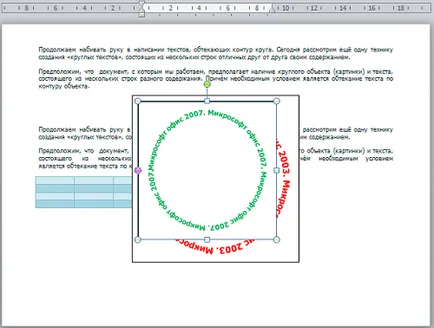
A következő lépés az lesz az igazítás. Hogyan lehet a beállítás már tudjuk:
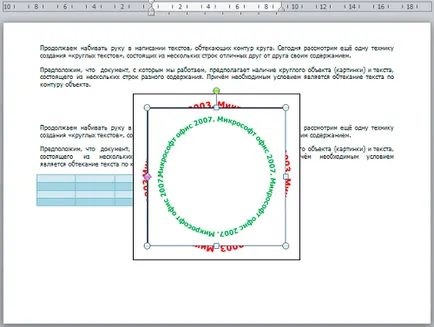
Ha kell hozzá még néhány sort, majd ismételje meg az előző lépéseket:
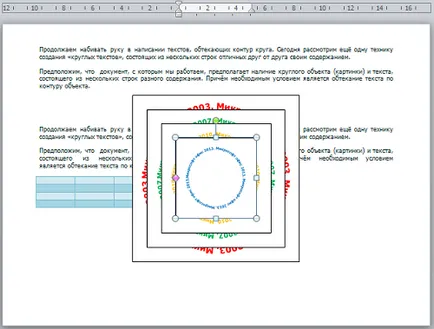
Válassza több mint a különbözet I nézi a háttérben a szöveget, és az asztal félszegen. De ez tette a jobb láthatóság érdekében. Tény, hogy mindent meg kell nézni nagyon harmonikusan.
Most arra van szükség, hogy a területen egyértelmű, hogy minden „kerek-line” és a logó volt látható, különben legyőzi a célja ezt a munkát. Csináljuk.
Nyomja meg és tartsa lenyomva a Shift, felváltva irányítják az egér gombját mindkét oldalán minden területen, és egy bal egérgombbal jelölje ki:
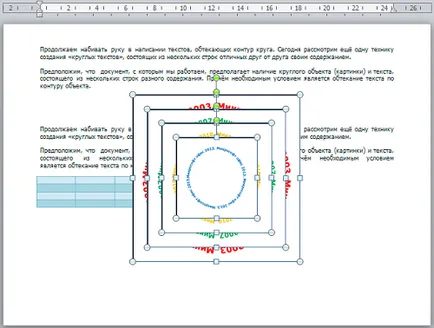
A kiválasztás befejezése után a festett mezők, engedje el a Shift és a fej egérgombbal a felső menüben, ahol válassza a „Fill számok” és az ő változata „Nincs kitöltés”:
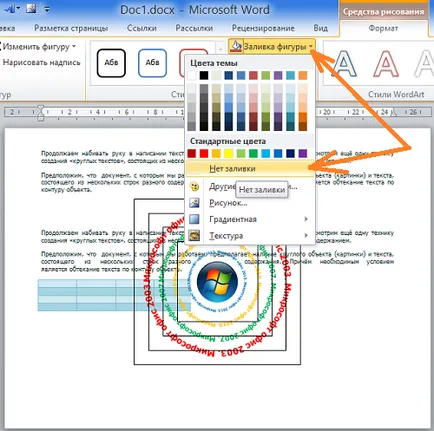
Amit eredetileg dolgozott átlátszatlan területeken, és nem látja a logó, valamint minden új területen zárt az előző, azt mondja, hogy minden teremtett mezők és rendre „körkörös vonal” található az előtérben, tekintettel a logó. Ha azt akarjuk, hogy például áthelyezni vagy törölni a logó, nem tudjuk ezt, mert annak ellenére, hogy az átláthatóság, a közeli területen.
Miután világossá tette a pályát, kiemelve egyes mezők nem szűnt meg bárhol, és tudjuk használni a lehetőséget, „vissza”, megismétlése nélkül elosztását minden területen:
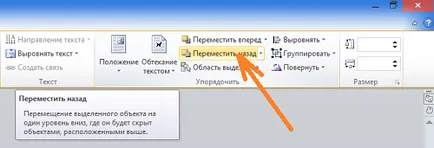
Csak scholknem a bal egérgombot, előre mozgatja a kurzort ezt a lehetőséget, és a legtöbb területen - a „körkörös vonal” lesz az embléma mögé. Hogy ez, elég ahhoz, hogy a kurzort a logót. A kurzor egy kereszt négy nyilak. Ez a megerősítés. Ha rákattintunk, és tartsa lenyomva a Shift billentyűt, scholknem a logó a bal egérgombbal, akkor elfog kiemelni markerek, ami szintén azt mondja, hogy a logó felett a mezőket - „kerek vonal” (az előtérben):
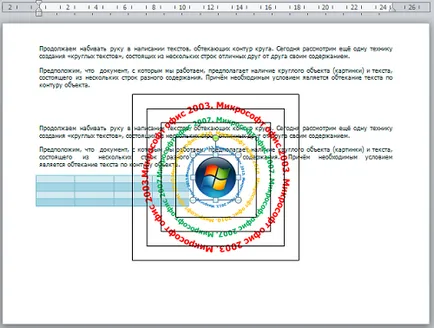
Nem tudunk segíteni, de észrevettem, hogy a logó egy fehér háttér, amely kiterjed az asztal részeként és a szöveget. Úgy tűnik, hogy már feltöltött egy lapon, mint a logó kép, amely egy fehér háttér előtt. Tény, hogy a logó van egy átlátszó hátteret, és a PNG fájl típusát. Középpontban a szelekciós markert a logó, vagyunk, sőt, lásd a vázlatot a képet, logo, fehér alapon foglal nagyobb helyet, mint a logó méretétől függően. És ez nem a fehér háttér, és a labda-logo helyét képest egyéb tárgyat a lap más, mint a „kerek vonalai” szöveget. Esetünkben ezek a tárgyak az asztalon, és a szöveget.
Most azt fogja állítani a mi létrehozása (a létrehozása) alak-csillaggal és látható lesz, hogy a logó nem igazán fehér háttér:
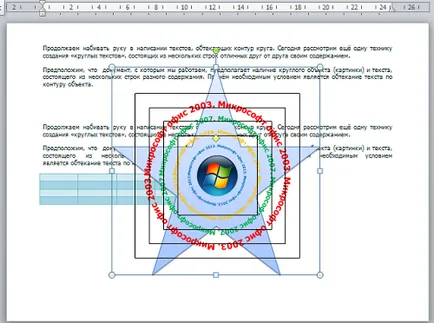
Mindezen gondolatok fehér alapon a logó is minket, és nem semmit, hacsak nem akarjuk, hogy elküldhesse létrehozása tetején táblázatok és szöveges.
Nézzük csak meg tőle. Különbséget teszünk a logó, ha nincs kiválasztva, akkor a felső menü lap „méret” működik rajzokkal, válassza a „Szöveg tördelése”, és választani egy változata a „Szöveg előtt”:
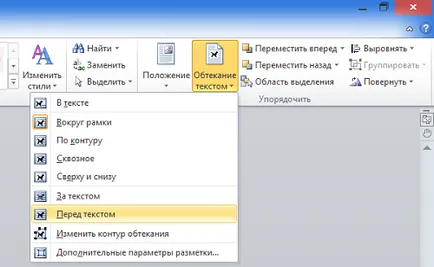
Itt van, amit kaptunk eredményeként ez a választás:
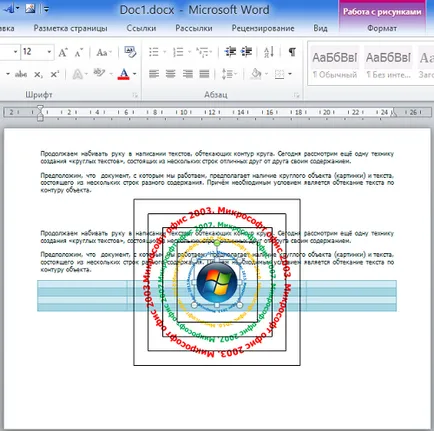
Nézzük, hogy megszabaduljon a mező kontúrok „kerek vonalak.” Ehhez nyomja meg és tartsa lenyomva a Shift billentyűt, és kattintson a bal egérgombbal válassza ki egyenként az összes mezőt és címkék az első helyen a logó:
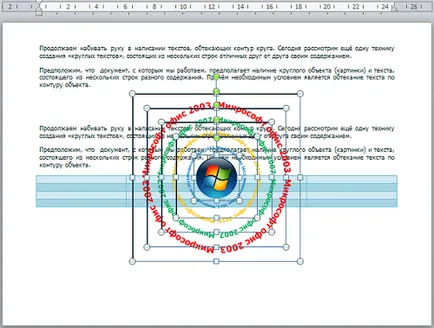
Most térjünk a választás „Nincs hurok” fül „Format” rajzeszközök:
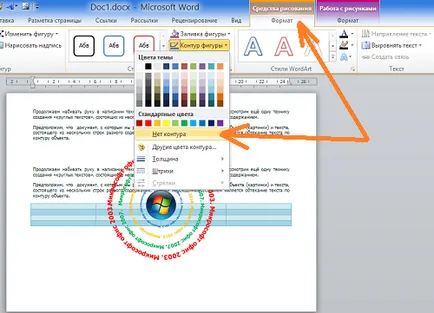
És itt az eredmény:
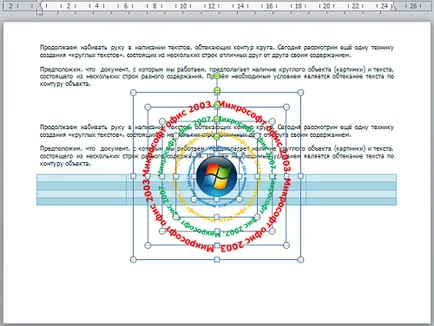
Ha azt akarjuk, hogy külön „körkörös vonal” és az embléma vált egyetlen tárgy, akkor mi minden eleme a teremtés kell kombinálni is, vagy csoport. Csináljuk.
Miután a kontúrok tettek láthatatlanná minden eleme maradt a csapdába esett szelekciós markereket. Ha leesett a kijelölést, majd jelölje ki őket, és miután ez megtörtént, a jobb kurzor a felső menüben, ahol scholknem „Csoport” opciót:
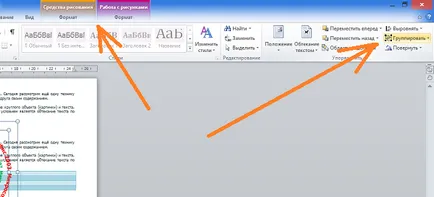
Megjegyzendő, hogy mind a lap „Format” rajzeszközök, és együttműködik a képeket lehet minimalizálni. Az állapotuk nem akadály csoport elemei. Ha kiderült, hogy telepített lap „méret” működik rajzokkal, majd a csoportosulás lehetőség van:
És végül, a teremtés vált egy egységnek:
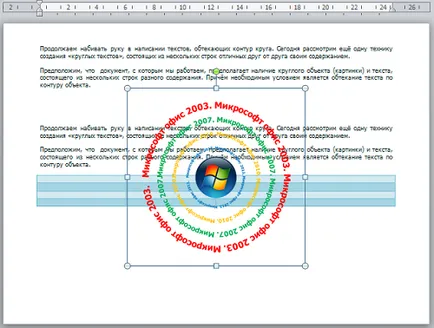
Most kell figyelembe venni azt a tényt, hogy a szerkesztő reagálni fog az összes elemet egyszerre. Ha használjuk a hatások szánt szöveget, ebben az esetben a kép-logo kiválasztott hatások nem befolyásolják:
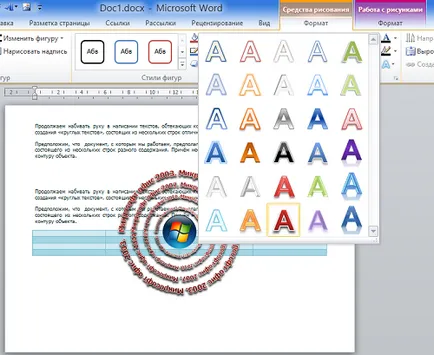
Ugyanez mondható el a logó:
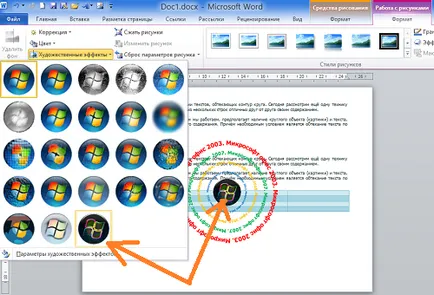
Itt például, bekapcsolja a hatását a teremtés fog reagálni az egészet:
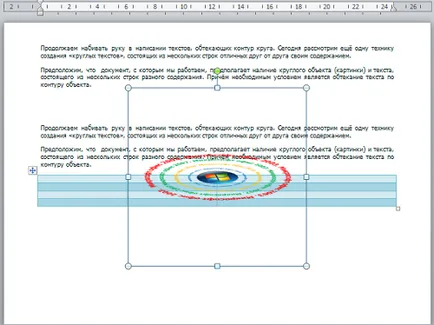
Csoportosítás hasznos mozgó és a másolatok készítése. Például bármelyik példányban, valamint az eredeti, akkor felbonthatja és szerkesztése elemet egyenként:
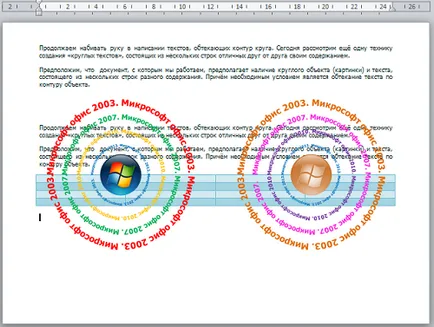
Ismét szeretném felhívni a figyelmet arra a tényre, hogy csökken a mérete a teljes webhely egészét, „kerek-line” a legkisebb átmérőjű eltűnhet.